Perkaitan: Tutorial tentang Cara Mengalih Keluar Latar Belakang Imej
Salah satu cara yang lebih inventif untuk menjadikan imej anda lebih menarik secara visual ialah mengalih keluar latar belakang daripadanya. Adalah satu perkara yang baik bahawa terdapat banyak editor foto yang tersedia di internet hari ini, salah satunya ialah Affinity. Affinity ialah alat seni visual yang membolehkan artis dan pereka bentuk mengurus fail. Ia menjana lukisan vektor dengan warna, menggabungkan gaya, tweak dan kesan, mengedit foto dan mencipta papan seni. Jika anda ingin tahu bagaimana Perkaitan mengalih keluar latar belakang, lihat ilustrasi yang disertakan dalam siaran ini.
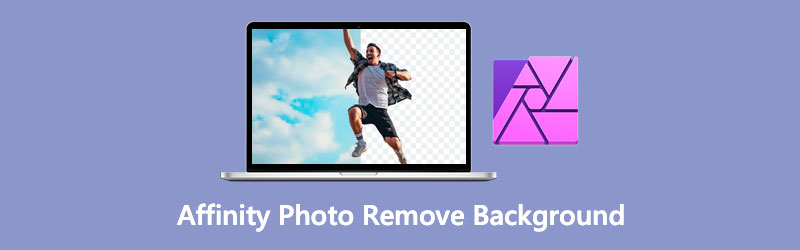
- Bahagian 1. Cara Mengalih Keluar Latar Belakang Menggunakan Foto Affinity
- Bahagian 2. Alternatif Terbaik kepada Foto Perkaitan
- Bahagian 3. Soalan Lazim Mengenai Mengalih Keluar Latar Belakang Menggunakan Perkaitan
Bahagian 1. Cara Mengalih Keluar Latar Belakang Menggunakan Foto Affinity
Kelebihan Perkaitan:
- Ia boleh diterima dengan Windows, Mac OS dan iOS.
- Kecuali untuk tetapan yang lebih rumit, set alat adalah pantas dan cekap.
- Ia mempunyai bilangan lapisan yang tidak terhingga.
Keburukan Perkaitan:
- Ia hanya memerlukan pembayaran sekali sahaja.
Dengan bantuan Affinity Photo untuk desktop, anda akan dapat menyelesaikan keseluruhan proses mengalih keluar latar belakang yang tidak diingini.
Langkah 1: Untuk memulakan sesuatu, mari buka gambar dalam Affinity Photo dengan memilihnya daripada Fail panel pada bar atas. Selepas memilih Fail tab, pilih Buka butang. Cari dan pilih imej anda daripada cakera keras komputer anda. Ia akan dilancarkan dalam tab baharu pada penyemak imbas anda. Dan untuk membuka kunci lapisan imej, ketik Kunci ikon.
Langkah 2: Selepas itu, klik kanan pada lapisan gambar anda dan pilih Rasterize & Trim daripada menu konteks. Selain itu, dengan lapisan dibuka kunci dan sedia untuk diedit, kini kita boleh mula mengalih keluar latar belakang dengan membuat pilihan di sekeliling latar belakang dalam Lapisan panel.
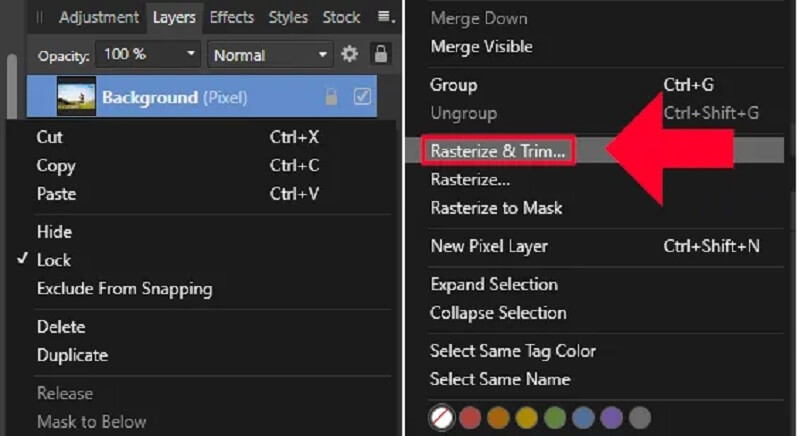
Selepas membuka kunci lapisan dan menyediakannya untuk pengubahsuaian, kita boleh mula mengalih keluar latar belakang dengan melukis pilihan di sekelilingnya. Untuk mengakses Berus Pilihan, klik padanya dalam kotak alat di sebelah kiri paparan atau gunakan pintasan papan kekunci W.
Langkah 3: Sebaik sahaja anda telah membuat pilihan kasar di sekeliling latar belakang, anda boleh memperbaikinya dengan memilih Perhalusi butang dalam bar alat. Ia akan membawa kepada Perhalusi Pemilihan pilihan dan tambah topeng merah ke kawasan di luar pilihan anda.
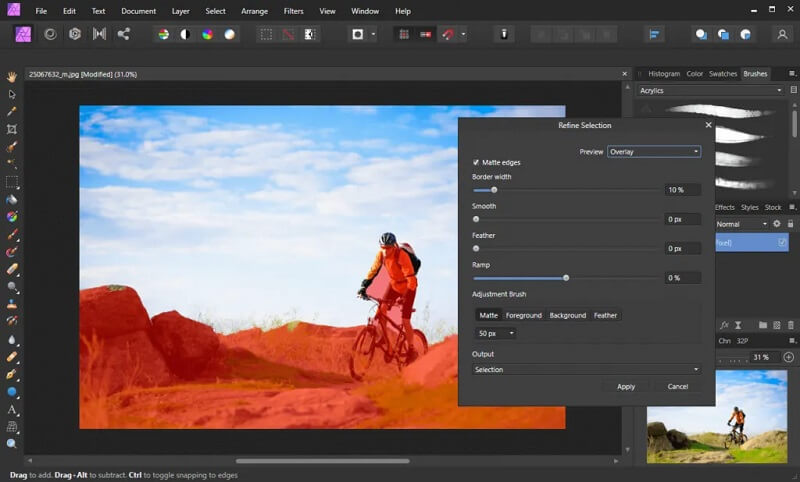
Selepas memperhalusi pilihan anda, semua yang perlu dilakukan untuk memadam latar belakang dalam Foto Perkaitan ialah tekan butang Padam kekunci pada papan kekunci anda untuk menyelesaikan operasi.
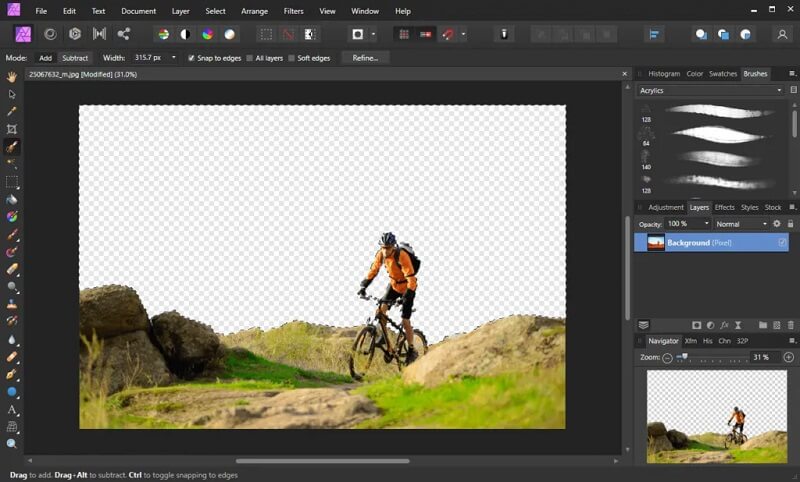
Bahagian 2. Alternatif Terbaik kepada Foto Perkaitan
Katakan anda mendapati Affinity Photo mencabar untuk digunakan. Dalam kes itu, terdapat pilihan lain untuk mengalih keluar latar belakang imej anda daripada komputer anda. Salah satu pilihan ini ialah Pembuang Latar Belakang Vidmore Dalam Talian, tersedia secara percuma. Walaupun ia adalah editor foto berasaskan internet, ia mempunyai antara muka yang mesra pengguna. Tidak seperti editor lain, di mana anda mesti membuat banyak pilihan sebelum memadamkan latar belakang imej, Vidmore menyertakan kecerdasan buatan terbina dalam untuk memudahkan proses. Satu-satunya perkara yang dimaksudkan ialah ia akan segera mengalih keluar latar belakang apabila anda memuat naik imej anda.
Mereka yang ingin memadamkan latar belakang daripada imej mereka tanpa berurusan dengan sebarang perisian yang rumit harus menggunakan program ini. Jika anda ingin menguasai lebih lanjut tentang cara penyunting foto ini berfungsi, ikut empat langkah mudah.
Langkah 1: Buka Vidmore Background Remover daripada web. Seterusnya, klik pada Muat Naik Potret butang pada papan pemuka untuk menyelesaikan transaksi. Sebagai alternatif, anda boleh menyeret & melepaskan fail imej anda ke tetingkap paparan utama perisian.
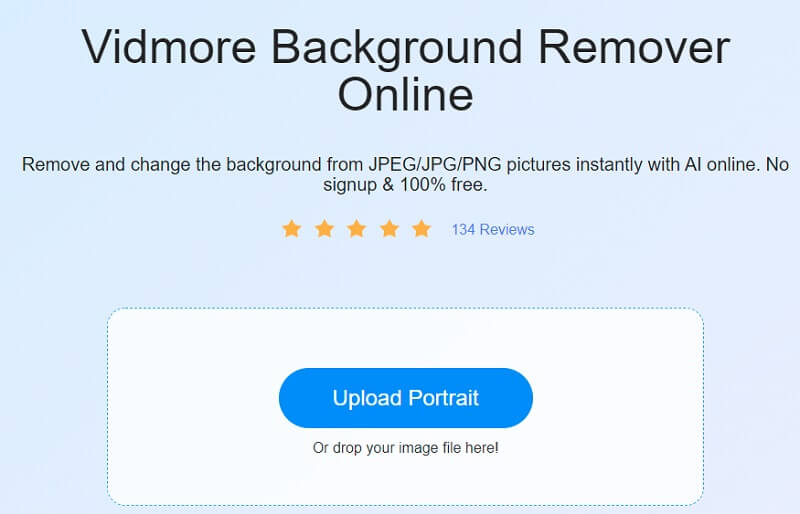
Langkah 2: Dayakan imej yang dipilih untuk dipaparkan pada bar tugas saluran, yang terletak di sebelah tetingkap penyemak imbas. Kecerdasan buatan alat web kemudiannya akan melihat gambar anda berdasarkan maklumat anda.
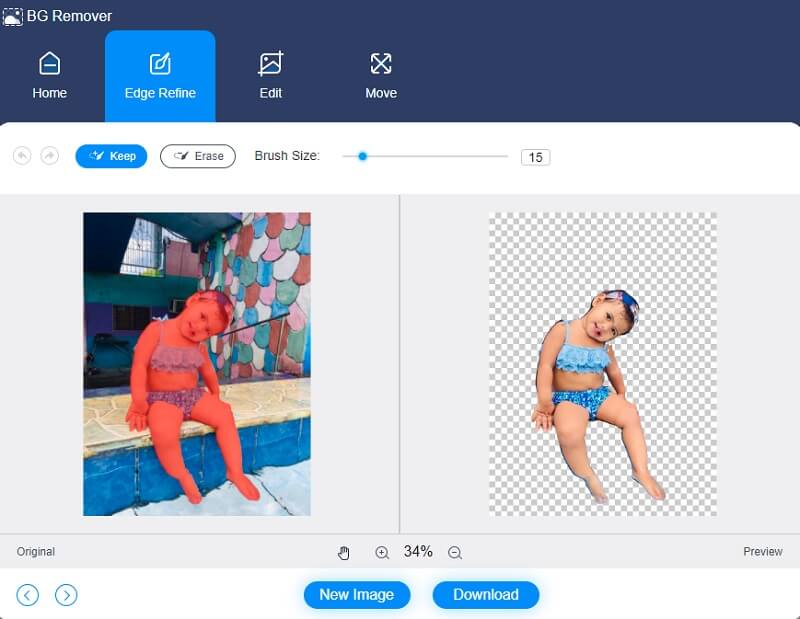
Langkah 3: Untuk meningkatkan latar belakang gambar anda dengan lebih rapi, pilih Edit butang daripada bar menu di bahagian atas tetingkap dan buat perubahan pada rupa latar belakang imej.
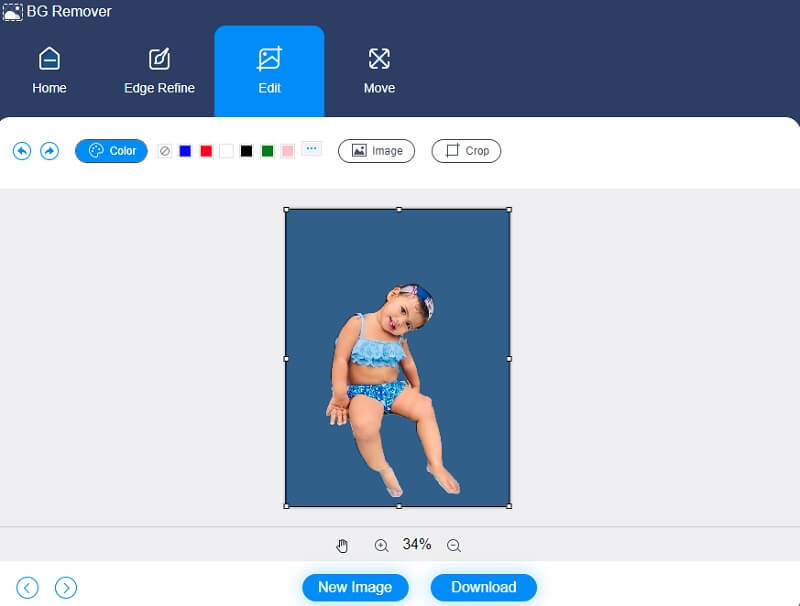
Mengikuti pemilihan warna untuk imej, memangkas imej mengalih keluar atau melaraskan saiz objek mengikut keperluan. Anda boleh memangkas imej anda dengan memilihnya daripada Potong menu dan kemudian memilih yang betul Nisbah aspek dari senarai.
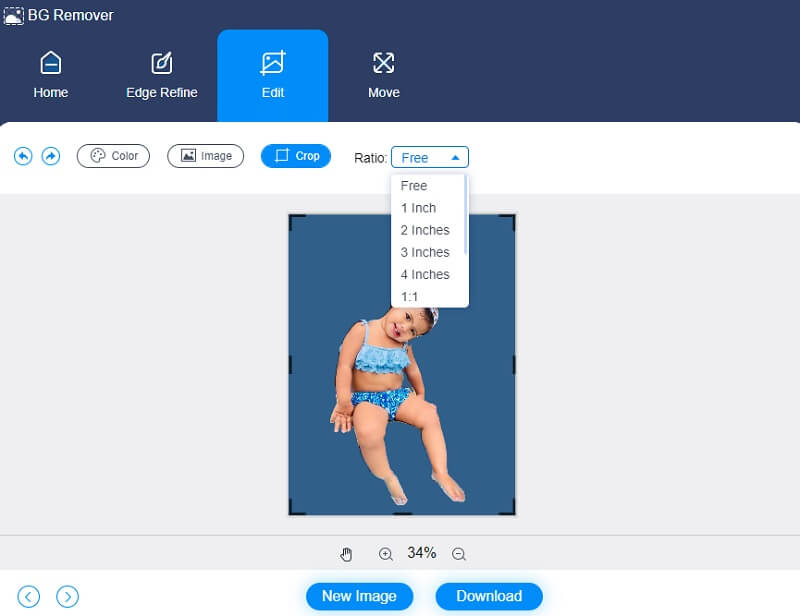
Selain itu, anda boleh menyelak gambar anda sebagai kaedah penyuntingan tambahan. Perolehan tahunan foto anda boleh dilaraskan dengan mengetik Bergerak ikon di bahagian atas imej dan menyeret peluncur sehingga ia berada dalam kedudukan yang sesuai. Di samping itu, anda boleh memutar imej dengan menekan pada Segi tiga butang di penjuru atas skrin, seperti yang dilihat di bawah.
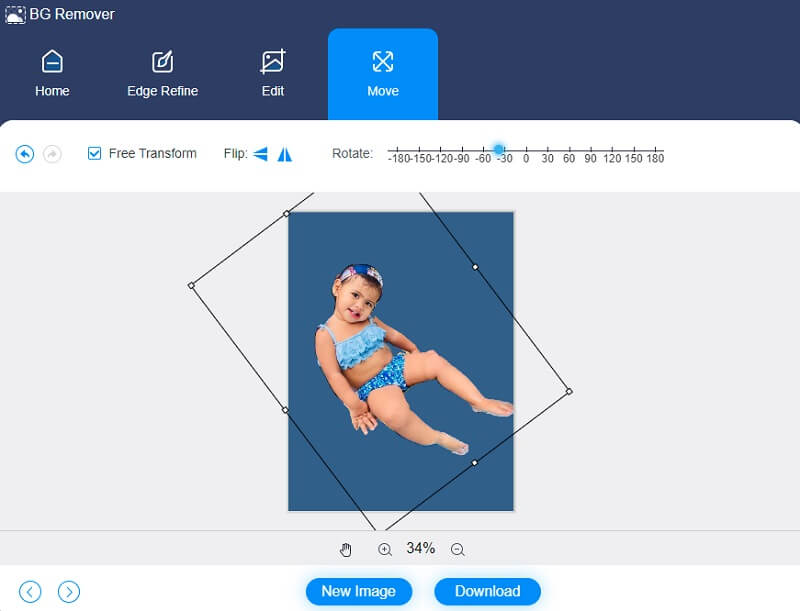
Langkah 4: Ia mudah untuk menukarnya jika anda tidak mahu lebih banyak pengubahsuaian. Ketik pada Tukarkan pilihan di sebelah kanan dan navigasi ke folder di mana anda mahu imej anda disimpan. Akhir sekali, pilih folder dengan menggunakan Pilih Folder butang.
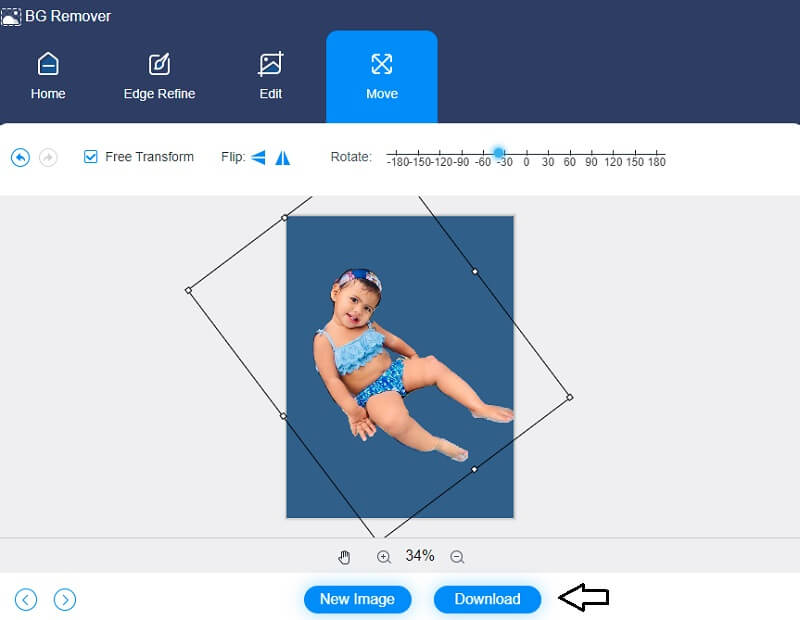
Bacaan lanjut:
3 Cara Percuma Mengambil Foto dengan Kamera Web Laptop Saya (Windows & Mac)
Cara Menambah Teks ke GIF- 4 Pembuat Kapsyen yang Sangat Berguna
Bahagian 3. Soalan Lazim Mengenai Mengalih Keluar Latar Belakang Menggunakan Perkaitan
Bagaimana untuk menggunakan alat berus dalam Pereka Affinity untuk mengalih keluar imej latar belakang?
Hidupkan latar belakang. Berus digunakan pada mana-mana lapisan piksel. Apabila menggunakan berus Pemadam pada lapisan vektor, Affinity Photo menukarnya kepada lapisan raster. Padam Berus Latar Belakang terletak di panel alat di sebelah Berus Pemadam. Ia menyerupai pemadam pensel tetapi mempunyai reka bentuk berkotak-kotak di bahagian belakang. Kemudian, dalam bar alat konteks, ubah tetapan berus. Anda juga boleh mengubah suai gaya berus dalam bahagian Berus jika perlu. Akhir sekali, cat semula kawasan itu dengan warna yang anda ingin padamkan. Affinity Photo melakukan sampel warna di bawah kursor berus cat.
Mana yang lebih baik, GIMP atau Affinity?
Affinity Photo menyediakan ciri penyuntingan gambar yang jauh lebih maju dalam pembungkusan yang jauh lebih padat daripada pendahulunya. Secara umumnya, ia adalah lebih mudah untuk digunakan, dan ia memerlukan masa untuk memastikan pengalaman pengguna yang hebat. Walaupun terdapat beberapa pilihan antara muka pengguna yang pelik, ia masih lebih padat ciri dan mesra pengguna daripada GIMP.
Adakah Affinity Photo serasi dengan RAW?
Affinity Photo membolehkan anda mengimport imej mentah daripada kamera video anda terus ke dalam program. Akibatnya, anda akan mengendalikan imej yang tidak diproses dan memutuskan cara anda meningkatkan imej anda.
Kesimpulannya
Adakah anda tahu bagaimana Foto Perkaitan memadamkan latar belakang daripada foto? Oleh kerana anda mempelajari semua yang anda perlu tahu tentang mengalih keluar latar belakang gambar anda menggunakan program Affinity, anda tidak akan menghadapi masalah untuk menghapuskan bahagian imej anda yang sebelum ini kelihatan. Sebaliknya, jika anda menghadapi masalah mengalih keluar tirai latar daripada imej anda dalam Affinity, Vidmore Background Remover Online sedia membantu! Kami menjamin bahawa anda tidak akan terkejut dengan proses menghapuskan unsur-unsur yang tidak diingini pada gambar anda.


